腾讯文档怎么在电脑上打开 微信腾讯文档电脑版下载安装步骤
更新时间:2023-08-17 10:44:26作者:xiaoliu
腾讯文档怎么在电脑上打开,随着科技的不断进步和发展,我们的日常工作和学习方式也在不断变化和创新,腾讯文档作为一款便捷的办公工具,为我们提供了电脑端和手机端两种使用方式,使我们能够随时随地进行文件的编辑和共享。对于想要在电脑上使用腾讯文档的用户来说,下载和安装微信腾讯文档电脑版就成为了必要的步骤。本文将介绍如何在电脑上打开腾讯文档,并简要介绍微信腾讯文档电脑版的下载安装步骤。
具体步骤:
1.想要在电脑上打开腾讯文档时,在电脑上打开百度搜索“腾讯文档”。
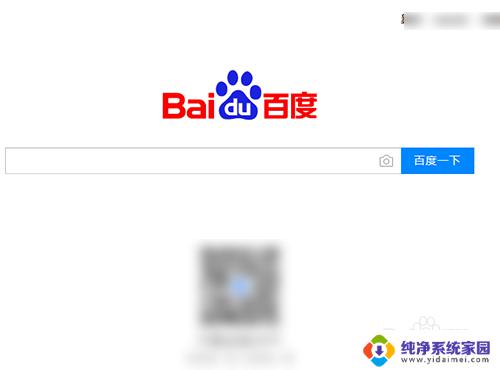
2.打开搜索结果页面点击“腾讯文档”。
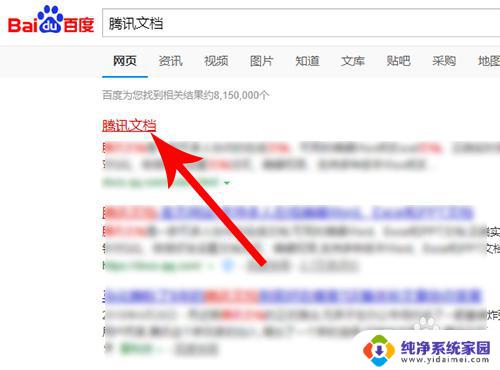
3.打开腾讯文档登录界面点击“微信”。
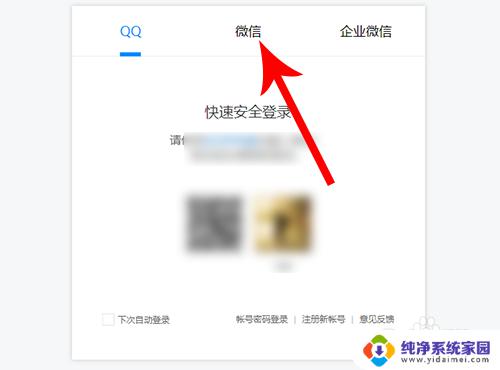
4.在手机上打开微信首页点击“+”。
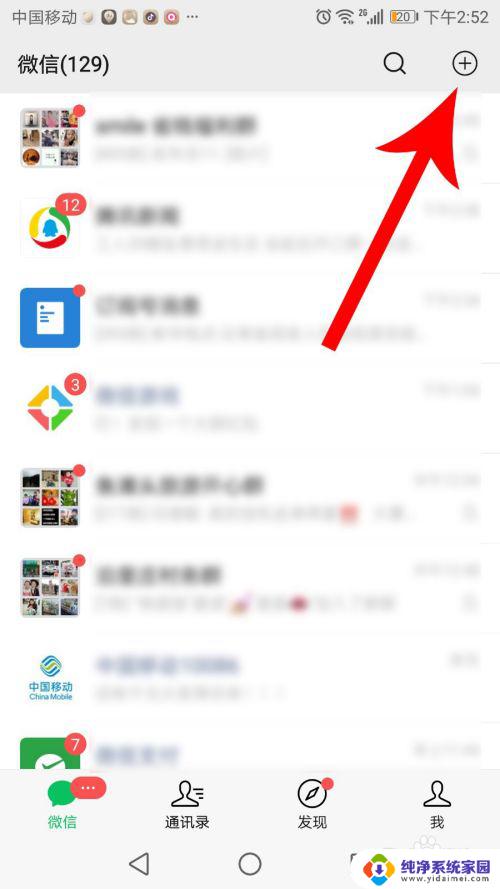
5.打开下拉列表点击“扫一扫”,然后在电脑上扫描登录腾讯文档。
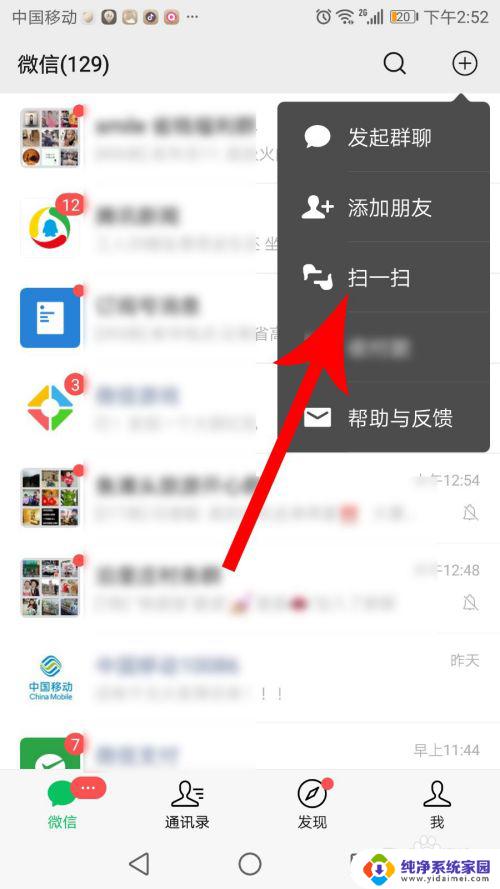
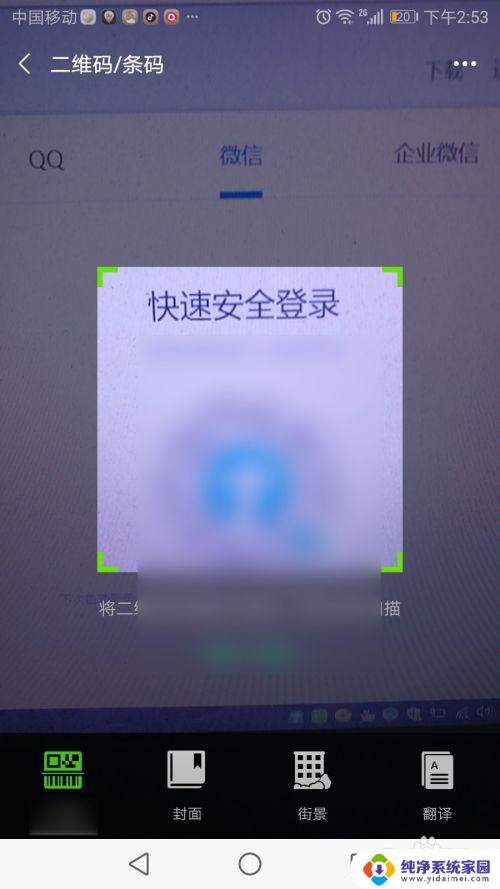
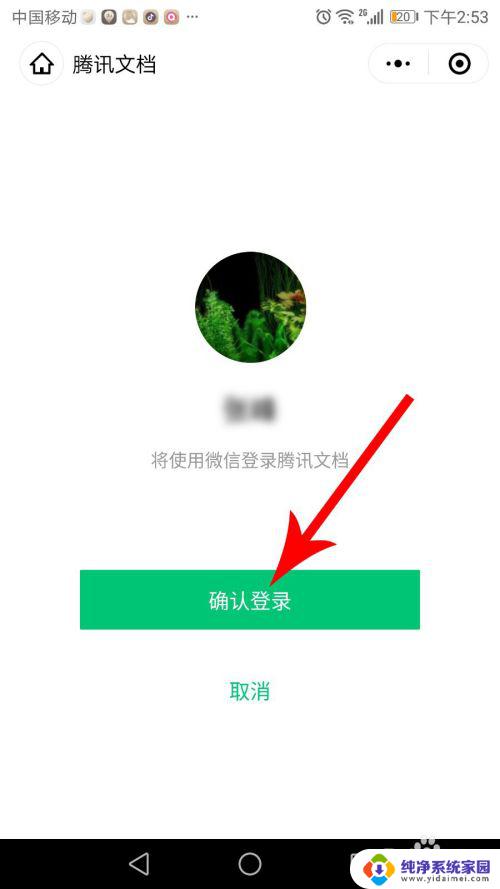
6.登录网页版腾讯文档后点击文档“名称”,打开文档后就可以在电脑上查看了。
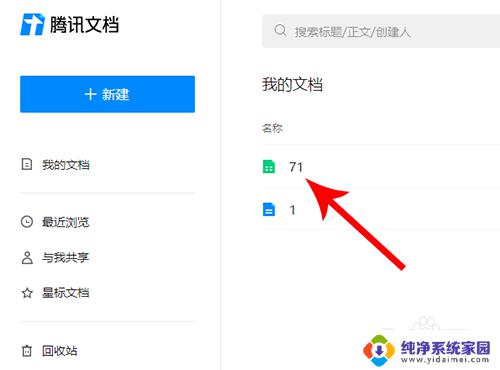
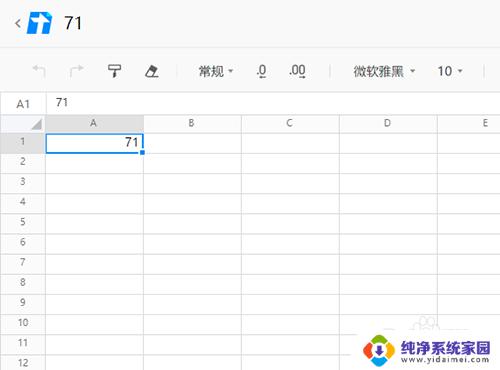
以上就是如何在电脑上打开腾讯文档的全部内容,如果你遇到了类似的问题,可以参考本文中介绍的步骤来进行修复,希望这些信息能对你有所帮助。
腾讯文档怎么在电脑上打开 微信腾讯文档电脑版下载安装步骤相关教程
- 腾讯电脑管家怎么装win10 如何在Window10上安装腾讯电脑管家
- 下载腾讯会议并安装桌面 腾讯会议电脑版安装步骤详解
- 腾讯手游助手能安装其他软件吗 腾讯手游助手自定义apk软件安装教程
- 电脑如何安装word文档 电脑怎么下载并安装word文档
- 电脑上没有word文档怎么安装 Windows10系统中如何安装Word程序
- 微信下载安装电脑怎么安装 电脑上如何下载并安装微信
- windows如何打开apk文件 apk文件在电脑上怎么安装
- 电脑上安装打印机驱动怎么安装 打印机驱动程序安装步骤
- 电脑如何下载微信并安装 电脑上怎么安装微信
- ps在电脑上怎么安装 电脑安装PS软件步骤
- win10怎么制作pe启动盘 如何制作win10PE启动盘
- win2012设置虚拟机 VMware虚拟机装系统教程
- win7安装系统后安装软件乱码蓝屏 win7系统安装软件中文乱码怎么办
- hp打印机扫描怎么安装 惠普打印机怎么连接电脑安装扫描软件
- 如何将win10安装win7 Win10下如何安装Win7双系统步骤
- u盘装系统卡在win10图标 U盘安装Windows10系统卡在徽标黑屏